本文所分享的知识点是【如何在PowerPoint2003各种形状中插入图片】,欢迎您喜欢我爱IT技术网所分享的教程、知识、经验或攻略,下面是详细的讲解。
如何在PowerPoint2003各种形状中插入图片
制作幻灯片的时候我们希望将一些照片或图片插入到各种圆形,方形或其他形状中,来达到自己想要的效果。那么这一步骤是怎样实现的呢?下面我们就一起来学习在各种形状中插入图片。
①首先,在绘图工具的“自选图形”中选择一个自己喜欢的图形,然后PowerPoint中拉图形的效果;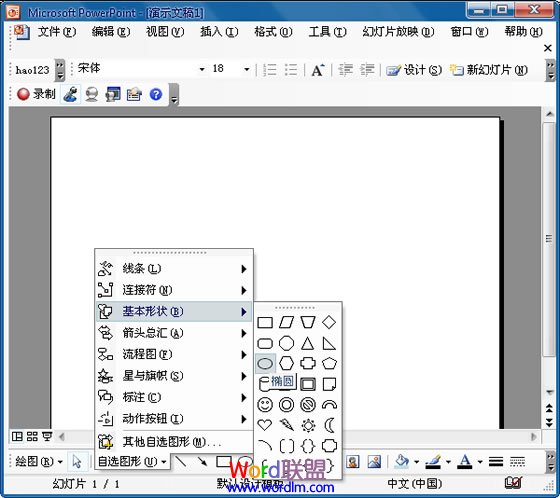
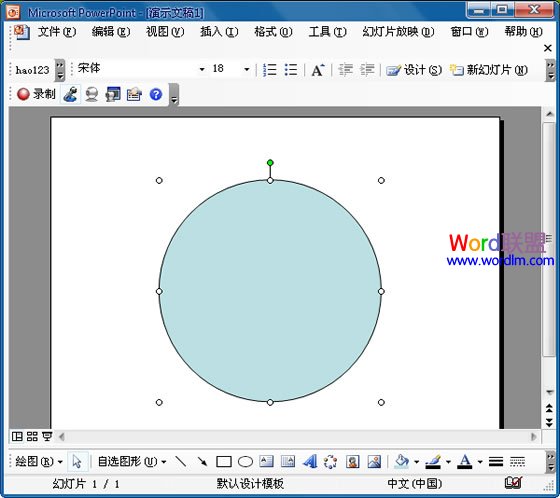
②在绘图工具中单击“填充颜色”旁边的下拉按钮,选择“填充效果”;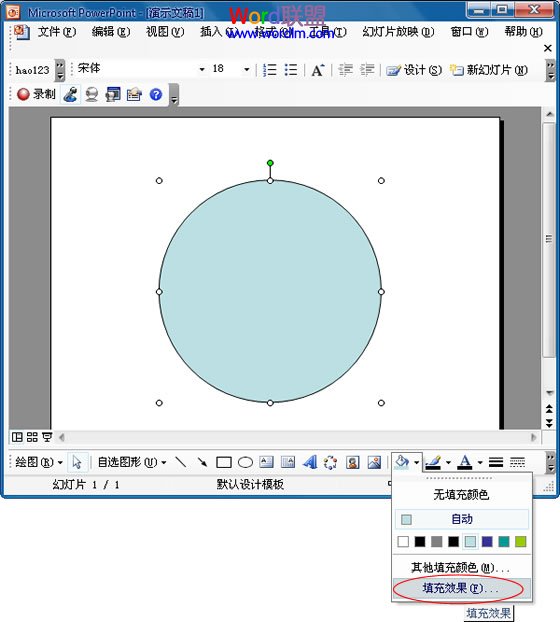
③在弹出的“填充效果”窗口中进入“图片”选项,然后单击下面的“选择图片”,插入自己想要的图片,选好后我们单击“确定”按钮;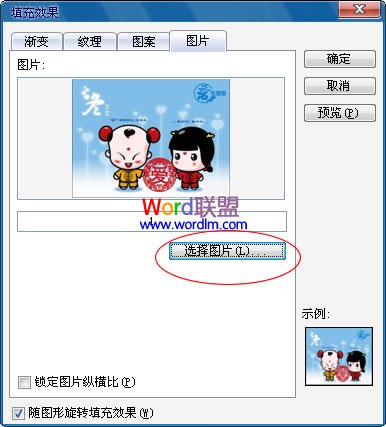
此时,我们的图片就插入到圆形中了。当然,我们可以用这种方法制作各种各样的效果出来。
关于如何在PowerPoint2003各种形状中插入图片的相关讨论如下:
相关问题:2003ppt怎么插入多张图片
答:打开一个PPT文档,点击插入,图片。, 选择你想插入的图片,点击插入,这样图片就插入了, 点击亮度,可以调节你插入图片的亮度, 点击对比度,可以调节你的图片,与底色的对比度, 点击重新着色,这样可以改变插入图片原来的颜色, 在图片样式... >>详细
相关问题:在PowerPoint2003中,用户可以选择“插入”菜单“图片...
答:B 这是考试题吧 >>详细
相关问题:2003ppt如何插入背景图片?
答:1.首先打开要编辑的PPT。在PPT里右键空白处 然后点击“背景”。 2.在新弹出的小窗口里点击倒三角符号 然后点击“填充效果”。 3..点击“图片” 如图。 4.点击“选择图片” ,找到要设置的背景图片, 然后点击“插入” 如图。 5.选择好图片之后,点击“确定”... >>详细
- 评论列表(网友评论仅供网友表达个人看法,并不表明本站同意其观点或证实其描述)
-
